Cara Memori Cache RAM secara automatik di Windows 10/11
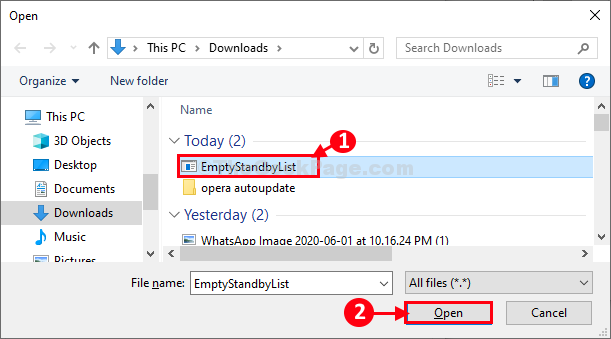
- 4203
- 794
- Wendell Shields
Memori cache RAM adalah sebahagian kecil memori standard sistem anda, tetapi memori cache beroperasi pada kelajuan yang sangat tinggi, yang membolehkan aplikasi/ program menggunakan kelajuannya untuk menjalankan penggunanya lebih cepat. Tetapi, kadang -kadang disebabkan oleh kebocoran memori atau beberapa fail exe yang buruk jumlah memori cache percuma dapat berkurangan, yang akhirnya melambatkan komputer anda.
Cara membersihkan ingatan cache ram menggunakan
1 - Muat turun Rammap dari Laman Web Rasmi Microsoft
2 - Ekstraknya di PC anda.
3 - Sekarang, klik pada Rammap Untuk menjalankan program di PC anda
4 - Sekarang, klik pada Kosong Dan kemudian klik pada Senarai siap sedia kosong.
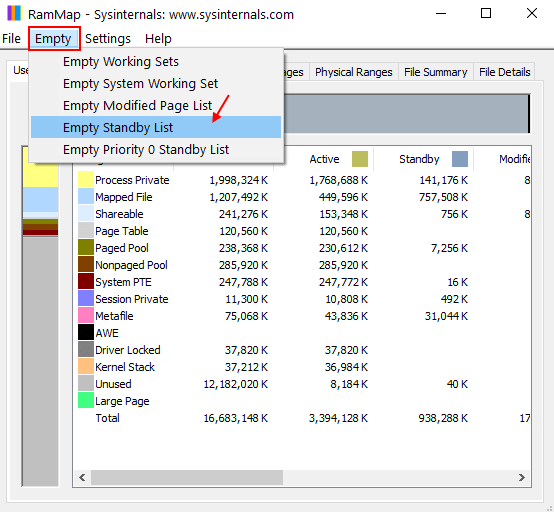
Jadikan komputer anda secara automatik membersihkan memori cache ram
Ikuti langkah mudah ini untuk memori cache percuma pada sistem anda-
1. Muat turun kosong di komputer anda.
2. Pilih tempat tertentu dan kemudian klik pada "Simpan"Untuk menyimpan permohonan.
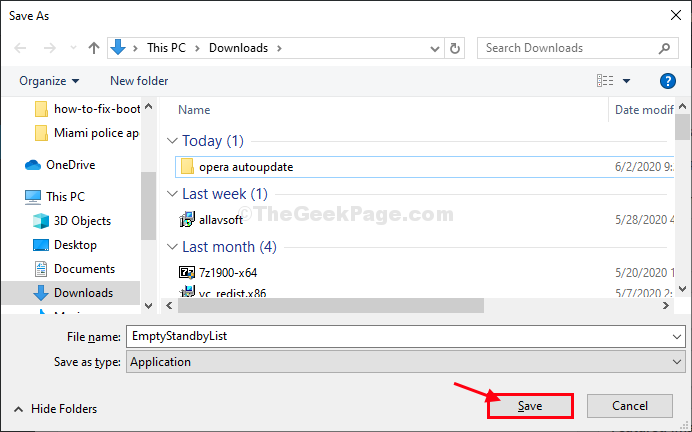
Tutup tetingkap penyemak imbas.
3. Klik pada Cari Kotak di sebelah ikon Windows dan taip "Penjadual tugasan".
4. Klik pada "Penjadual tugasan"Dari yang tinggi Cari hasil untuk dibuka Penjadual tugasan.
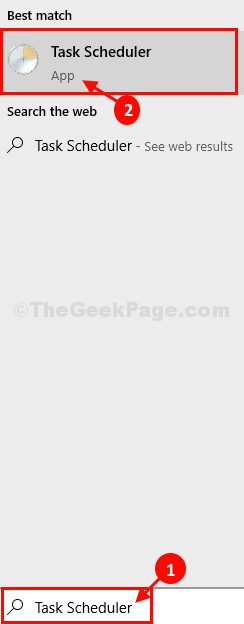
5. Dalam penjadual tugas tetingkap, di sebelah kanan, klik pada "Buat tugas .. ".
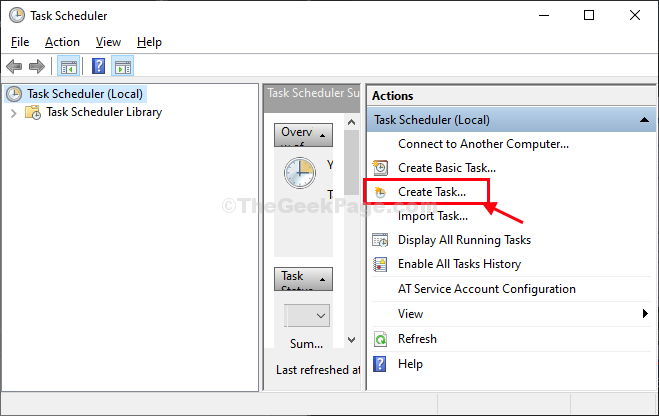
6. Dalam Buat tugas tetingkap, namakan tugas "Pembersih cache".
7. Sekarang, klik pada "Buat pengguna atau kumpulan .. ".
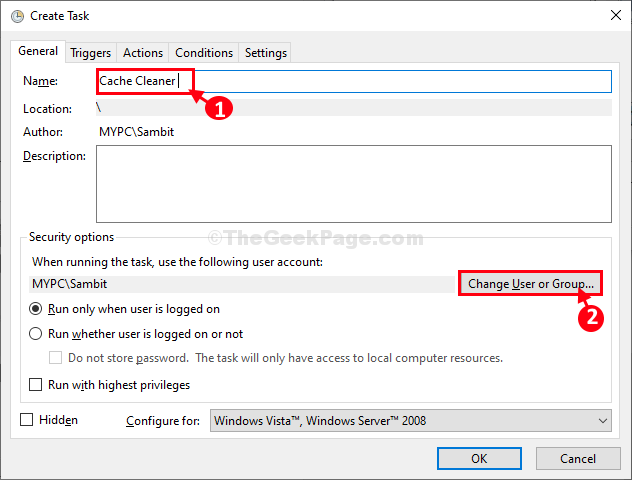
8. Klik pada "Lanjutan".
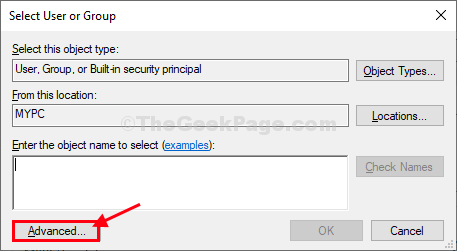
9. Dalam Pilih pengguna atau kumpulan tetingkap, klik pada "Cari sekarang".
10. Di dalam Keputusan Carian: tatal ke bawah dan kemudian pilih "Sistem".
11. Akhirnya, klik pada "okey"Untuk menyelamatkan perubahan.
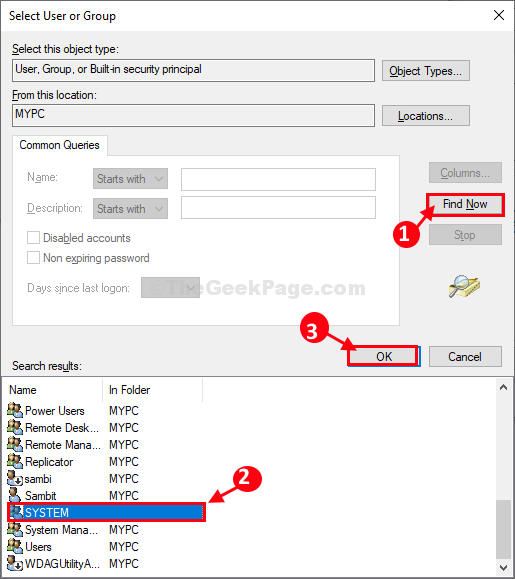
12. Sekarang, klik pada "okey"Untuk menyelamatkan perubahan.
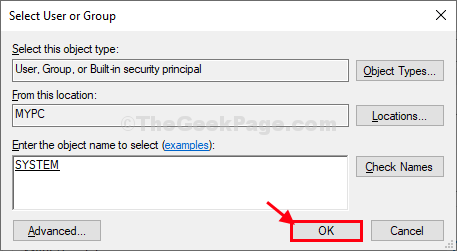
13. Kembali ke Buat tugas tetingkap, periksa pilihan "Berlari dengan keistimewaan tertinggi".
14. Klik pada drop-down di sebelah 'Konfigurasikan untuk: 'dan pilih "Windows 10".
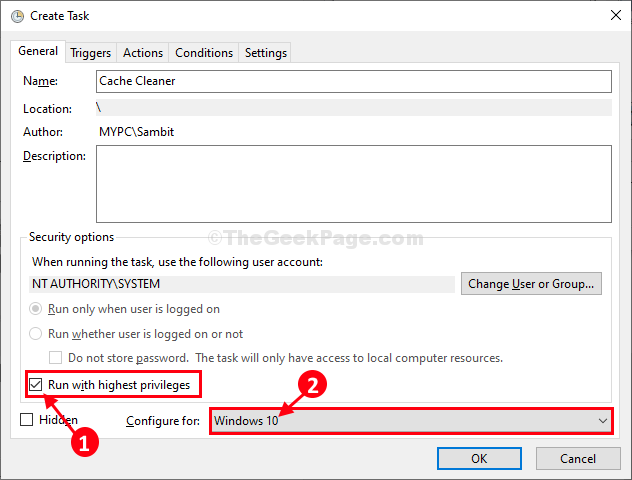
15. Sekarang, pergi ke "Pencetus"Tab.
16. Klik pada "Baru… ".
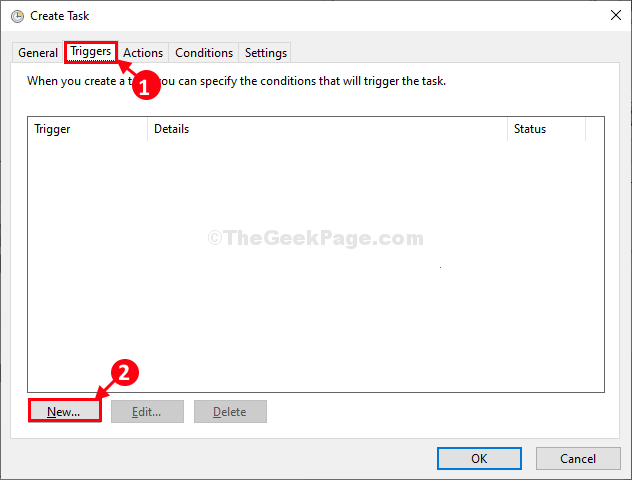
17. Dalam pencetus baru tetingkap, di bawah 'Tetapan lanjutan' menetapkan 'Ulangi tugas setiap: 'Untuk "5 minit".
18. Dan tetapkan 'untuk tempoh:'Untuk "Tanpa henti".
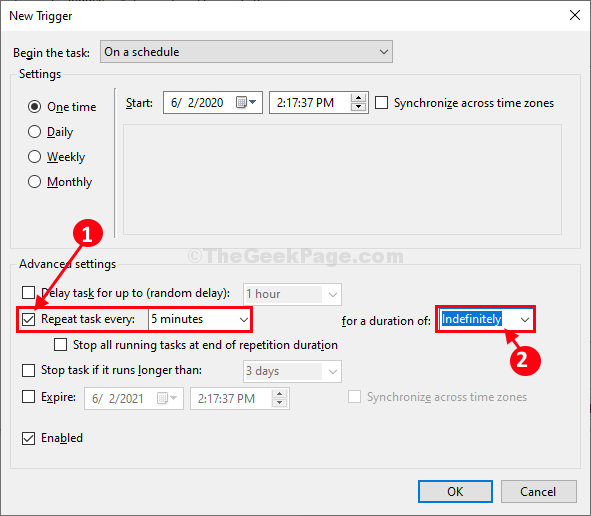
19. Di tetingkap yang sama, periksa pilihan "Didayakan".
20. Klik pada "okey"Untuk menyelamatkan tetapan pencetus.
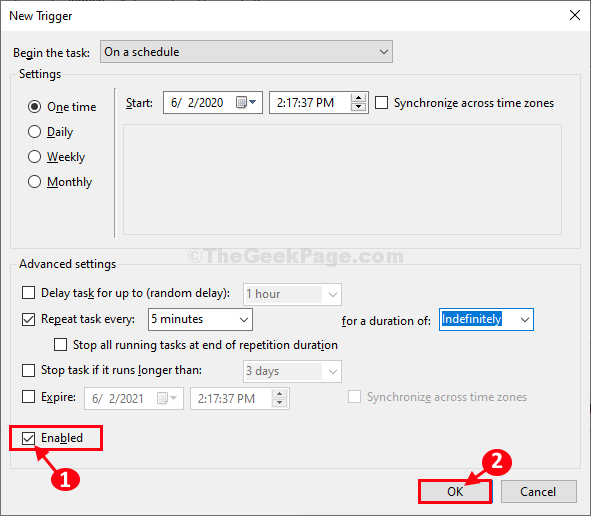
21. Sekarang, pergi ke "Tindakan"Tab.
22. Kemudian, klik pada "Baru… ".
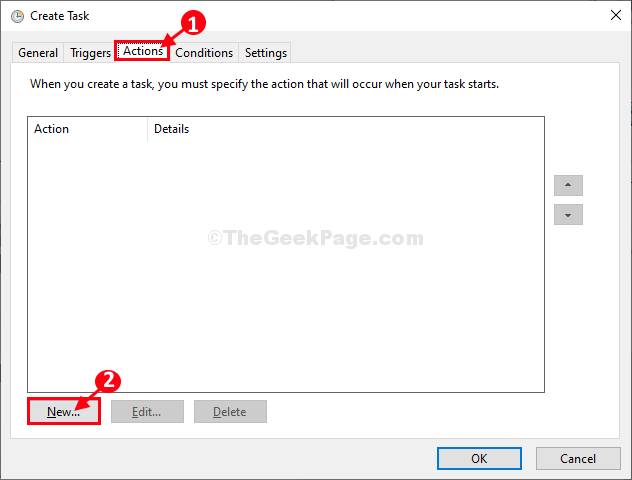
23. Di dalam Tindakan baru tetingkap, klik pada "Semak imbas".
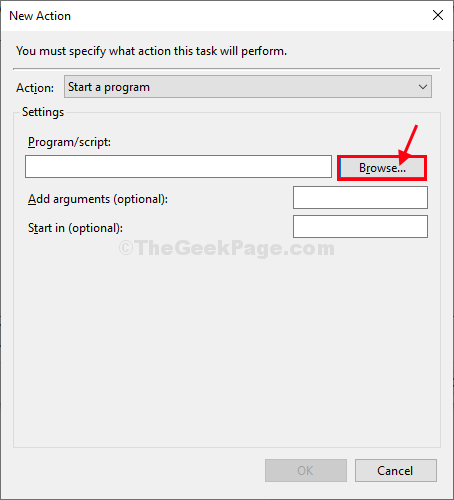
24. Sekarang, navigasi ke lokasi di mana anda telah memuat turun 'Kosong'Permohonan.
25. Pilih aplikasi dan kemudian klik pada "Buka".
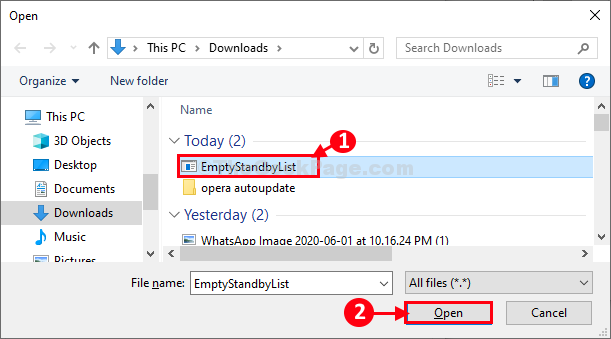
26. Sekarang, klik pada "okey"Untuk menyelamatkan tindakan.
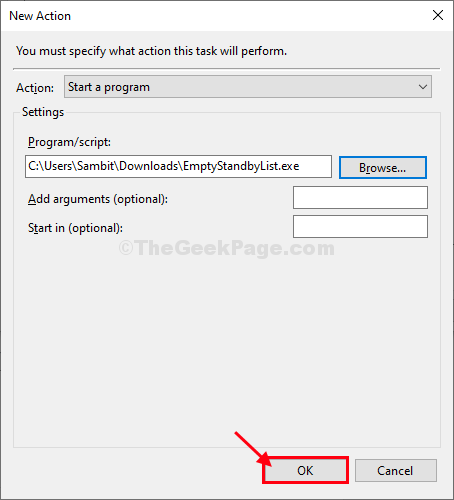
27. Kembali ke "Buat tugas"Tetingkap, klik pada"okey"Untuk menyelamatkan tugas.
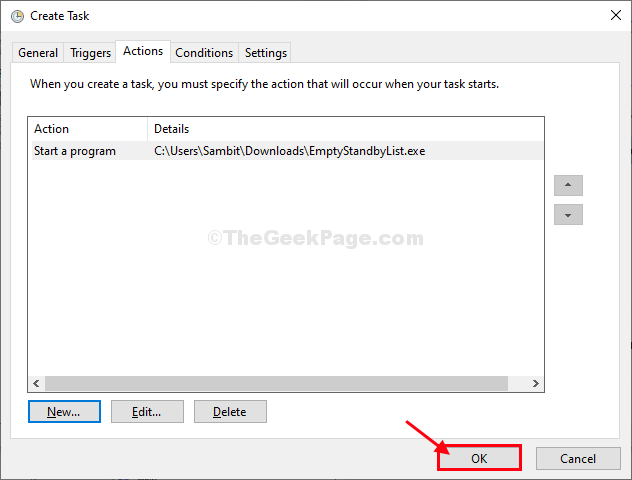
28. Di dalam Penjadual tugasan tetingkap, klik pada "Menyegarkan"Untuk menyegarkan senarai tugas.
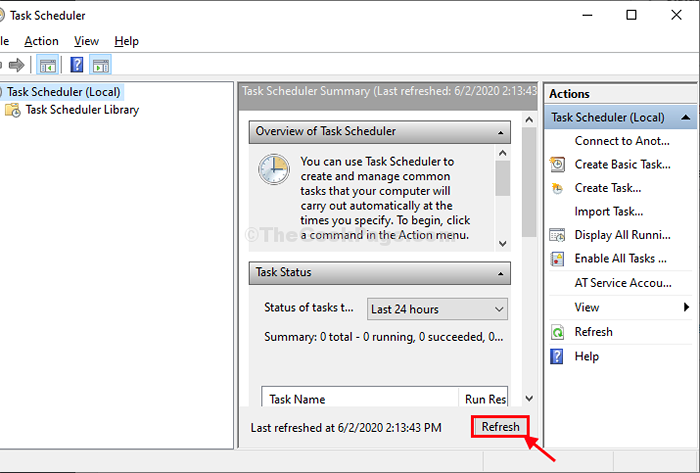
Itu sahaja! Mulai sekarang pada selang masa 5 minit, ini 'Pembersih cache'Tugas akan berjalan secara automatik di komputer anda untuk membersihkan memori cache.
CATATAN-
Sekiranya anda ingin memadamkan tugas ini, ikuti langkah -langkah mudah ini untuk melakukannya-
1. Dalam penjadual tugas tetingkap, di sebelah kiri, pilih "Perpustakaan Penjadual Tugas".
2. Di sebelah kanan tetingkap yang sama, tatal ke bawah untuk melihat tugas "Pembersih cache".
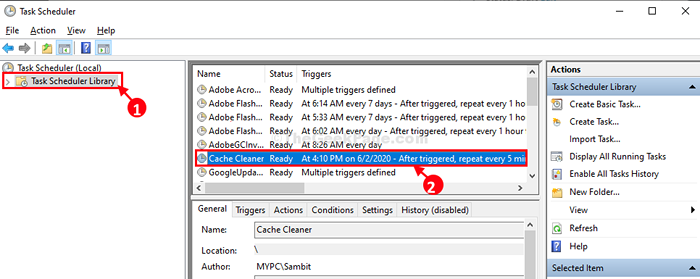
3. Sekarang, klik kanan pada "Pembersih cache".
4. Kemudian, klik pada "Padam"Untuk memadamkan tugas dari komputer anda.
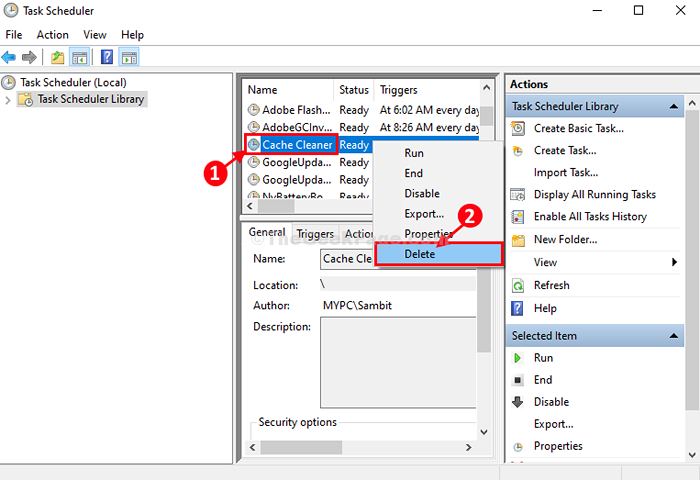
5. Klik pada "Ya"Apabila anda akan diminta pengesahan.
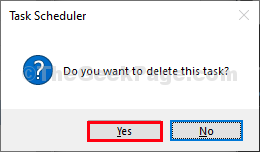
'Pembersih cacheTugas akan dipadamkan dari komputer anda.
- « Cara Memperbaiki Akses BootRec /Fixboot Ditolak Semasa Betulkan Konfigurasi Boot di Windows 10
- Cara Menghapus Banner Projek Tanpa Wayar dari Desktop di Windows 10 »

